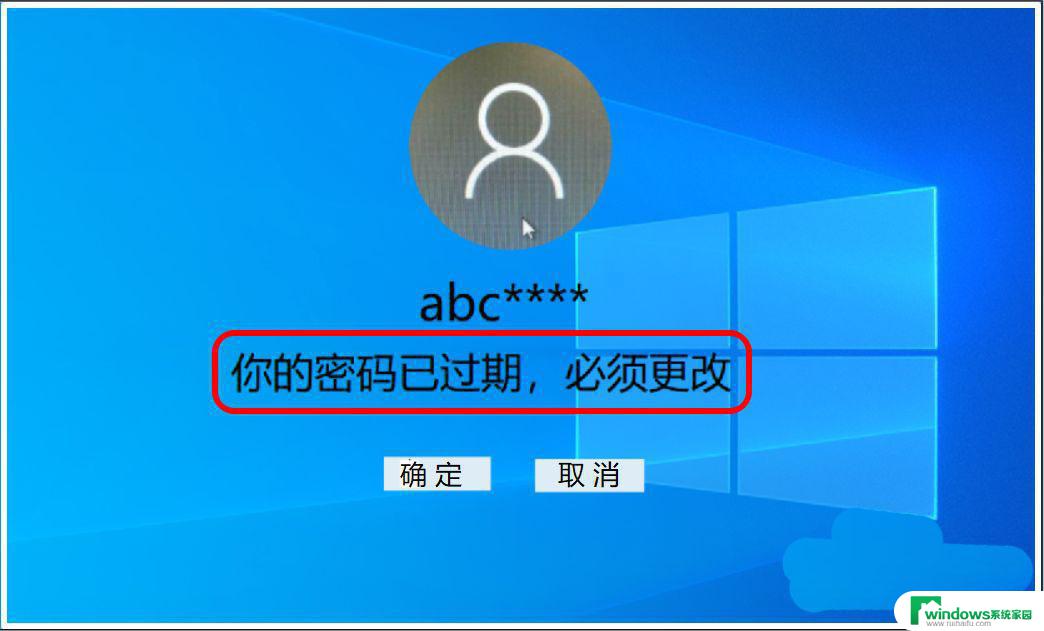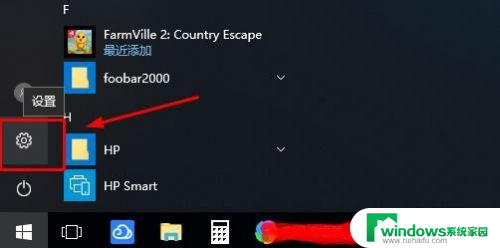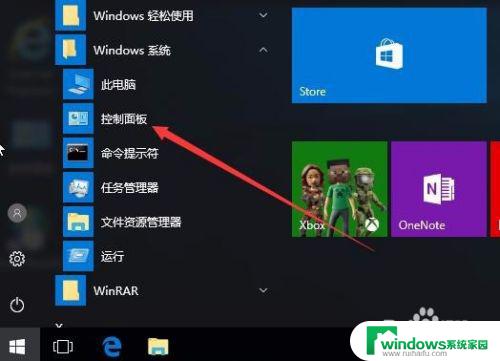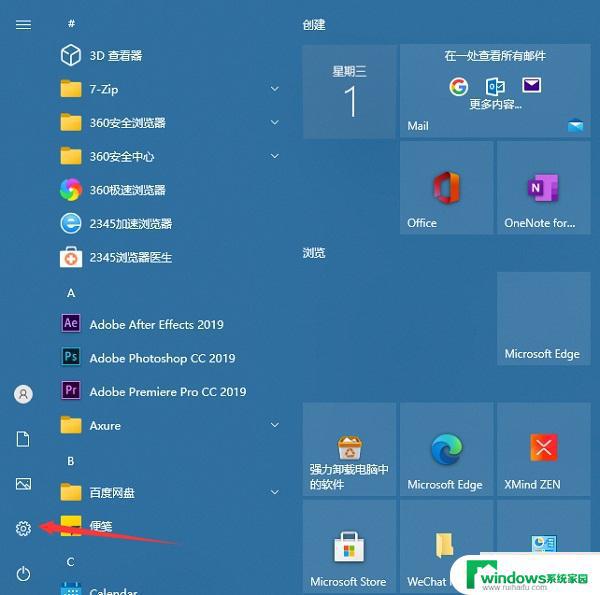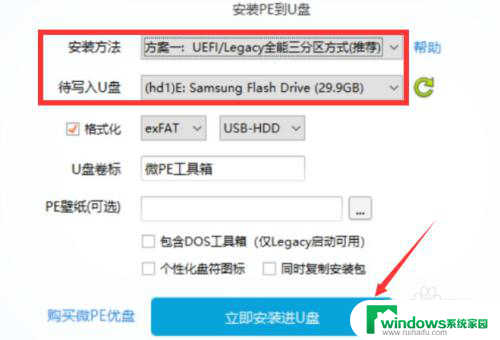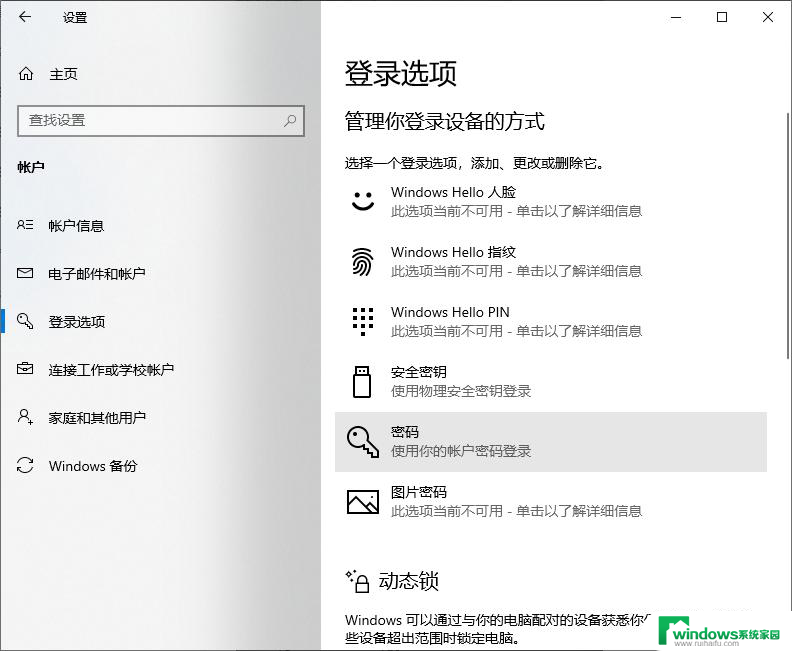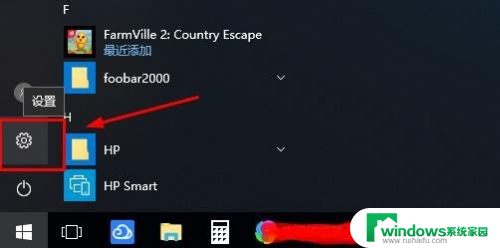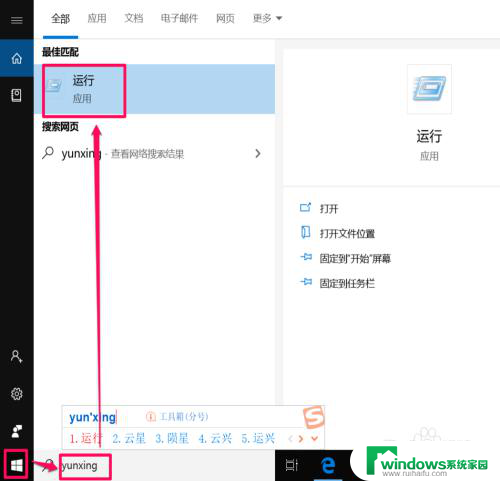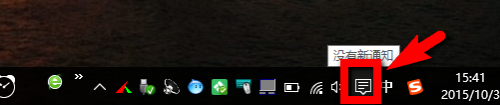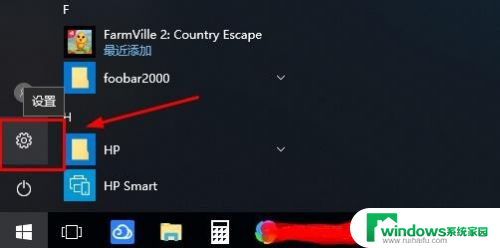win10设置无密码登陆 win10快速登录无密码
更新时间:2024-05-31 14:36:37作者:xiaoliu
Win10设置无密码登陆,让用户更加便捷地享受操作系统带来的便利,通过快速登录无密码的方式,用户可以在不输入密码的情况下直接进入系统界面,省去了繁琐的密码输入步骤,提高了使用效率。这一功能不仅简化了用户操作流程,同时也增强了系统的安全性,有效防止了密码泄露带来的风险。通过设置无密码登陆,Win10为用户带来了更加智能、便捷的操作体验。
方法如下:
1.点击帐户
win10系统设置界面中,点击“帐户”。
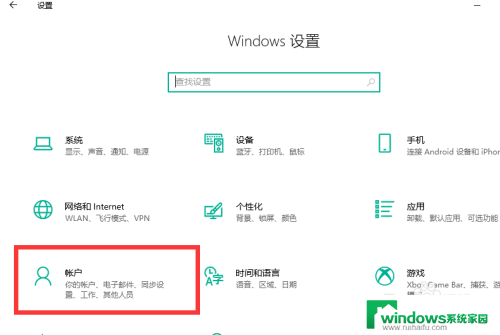
2.点击登录选项
点击左侧列表中的“登录选项”。
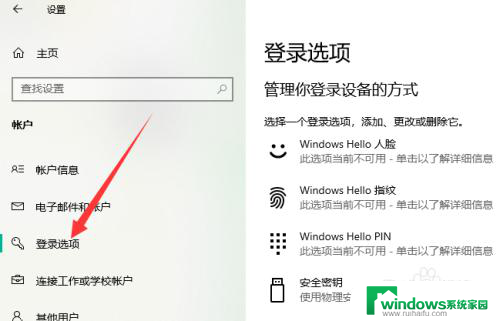
3.点击更改
点击“密码——更改”。
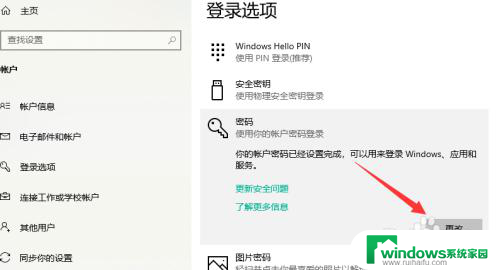
4.输入密码
输入当前密码后,点击下一步。
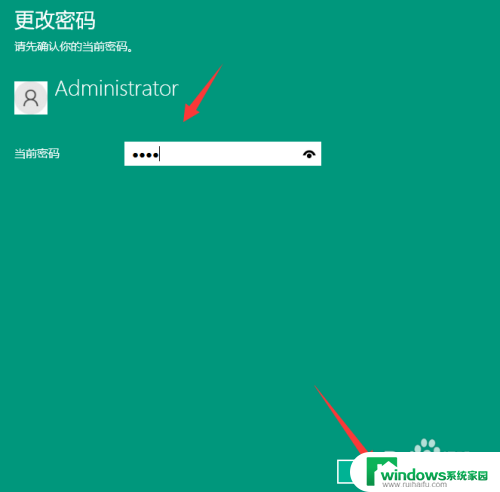
5.取消密码
所有设置项都留空,直接点击下一步。
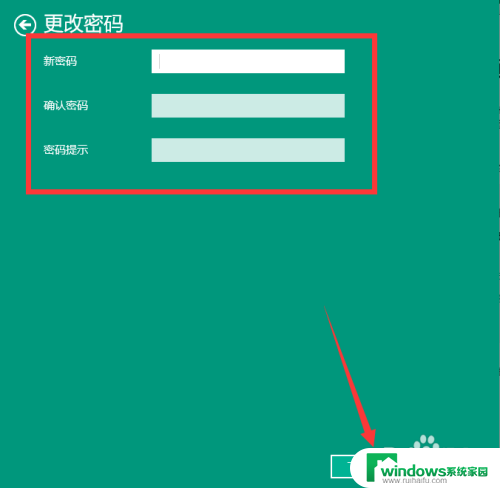
6.点击完成
点击“完成”,就设置成无登录密码了。
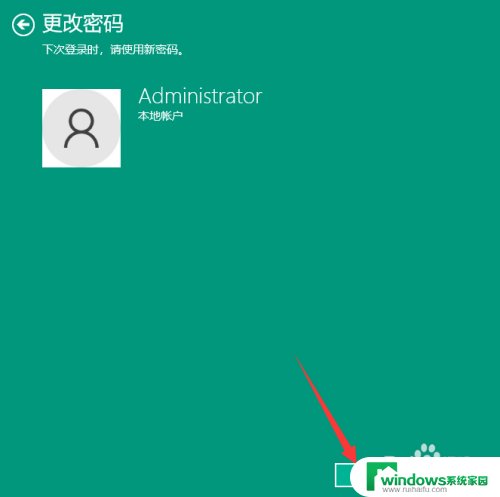
以上是win10设置无密码登录的全部内容,如果你遇到相同问题,可以参考本文中介绍的步骤进行修复,希望对大家有所帮助。